時間:2017-07-04 來源:互聯網 瀏覽量:
今天給大家帶來win8文件視圖一鍵同步怎樣設置以便快速找到某個文件,win8文件視圖一鍵同步設置以便快速找到某個文件的方法,讓您輕鬆解決問題。
如果想要找個文件,一個一個點擊查看就太麻煩了,在win8係統下,可以設置文件視圖一鍵同步,具體的操作步驟如下在電腦上都保存著很多文件夾,如果想要找個文件,一個一個點擊查看就太麻煩了,在win8係統下,可以設置文件視圖一鍵同步。那麼下麵就是詳細的操作步驟。
1、任意打開一個文件夾,然後點擊左上角的“組織”,接著在下拉菜單中點擊“文件夾選項”,如下圖所示:
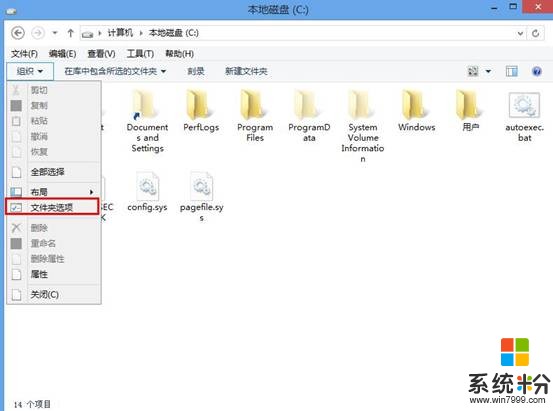
win8係統
2、打開文件夾選項窗口後。切換到“查看”標簽,點擊文件夾視圖裏的“應用到文件夾”按鈕,如下圖所示:

win8係統
3、隨後會彈出一個提示框,詢問是否讓所有文件匹配視圖,我們隻需點擊“是”即可,如下圖所示:
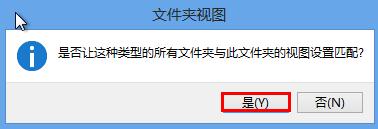
win8係統
完成上述設置後,係統中的所有文件視圖都會匹配當前文件夾的視圖了。
以上就是win8文件視圖一鍵同步怎樣設置以便快速找到某個文件,win8文件視圖一鍵同步設置以便快速找到某個文件的方法教程,希望本文中能幫您解決問題。